Reaaliaikainen ilmoitus on tärkeä osa ihanteellista Instagram-kokemusta. Viime aikoina monet käyttäjät valittavat siitä, että he eivät saa ilmoituksia, elleivät he avaa sovellusta puhelimissaan. Saatat jäädä paitsi tärkeistä viesteistä tai suosikkisisällöntuottajasi uusimmista julkaisuista, kun Instagram-ilmoitukset alkavat toimia väärin.

Instagram-sovelluksen usein avaaminen uusimpien päivitysten tarkistamiseksi on hankalaa. Onneksi voit korjata tämän ongelman pysyvästi. Tässä on parhaat tavat korjata Instagram-ilmoitukset, jotka eivät toimi, ellet avaa sovellusta.

1. Poista akun optimointi käytöstä (Android)
Melkein kaikissa Android-puhelimissa on mukautuva akku, joka pidentää puhelimen akun käyttöikää. Toiminto voi heikentää suorituskykyä ja taustatoimintaa, mikä johtaa ei-aktiivisten sovellusten ilmoitusten viivästymiseen. Koska tämä ominaisuus on oletusarvoisesti käytössä, voit poistaa”Adaptive Battery”-toiminnon käytöstä Androidissa seuraavasti. Ominaisuus sisältää
Vaihe 1: Avaa Asetukset Android-puhelimellasi.
Vaihe 2: Vieritä kohtaan Akku. p> 
Vaihe 3: Avaa Adaptive Preferences.
Vaihe 4: Poista”Adaptive Battery”käytöstä seuraavasta valikosta.
Samsung käyttää täysin erilaista One-käyttöliittymää Asetukset-valikossa. Galaxy-puhelimen käyttäjät voivat poistaa mukautuvan akun käytöstä seuraavien ohjeiden avulla.
Vaihe 1: Avaa Samsung Galaxy-puhelimen Asetukset.
Vaihe 2: Valitse Akun ja laitteen hoito.
Vaihe 3: Valitse Akku ja avaa Lisää akkuasetuksia.
Vaihe 4: Poista mukautuva akku käytöstä.
2. Poista Instagram-viestien mykistys
Jos olet mykisttänyt tietyt chat-keskusteluketjut Instagramissa, et saa ilmoituksia, ellet avaa sovellusta.
Vaihe 1: Avaa Instagram puhelimessasi.
Vaihe 2: Siirry viestien postilaatikkoon.
Vaihe 3: Valitse keskusteluketju.

Vaihe 4: Napauta yhteyshenkilön nimeä yläreunassa.
Vaihe 5: Poista käytöstä Mykistä viestit, Mykistä puhelut ja Mykistä chat-toimintailmoitukset seuraavasta valikosta.
Sinun on toistettava samat vaiheet kaikille mykistetyille chat-säikeille Instagramissa.
3. Ota käyttöön Pop on Screen-ilmoitukset Instagramissa (Android)
Kun otat ponnahdusnäytön ilmoitukset käyttöön, Android-puhelimesi näyttää Instagram-hälytykset bannerina näytön yläosassa.
Vaihe 1: Paina pitkään Instagram-sovelluksen kuvaketta ja napauta sovelluksen tiedot-kuvaketta.
Vaihe 2: Valitse Ilmoitukset.
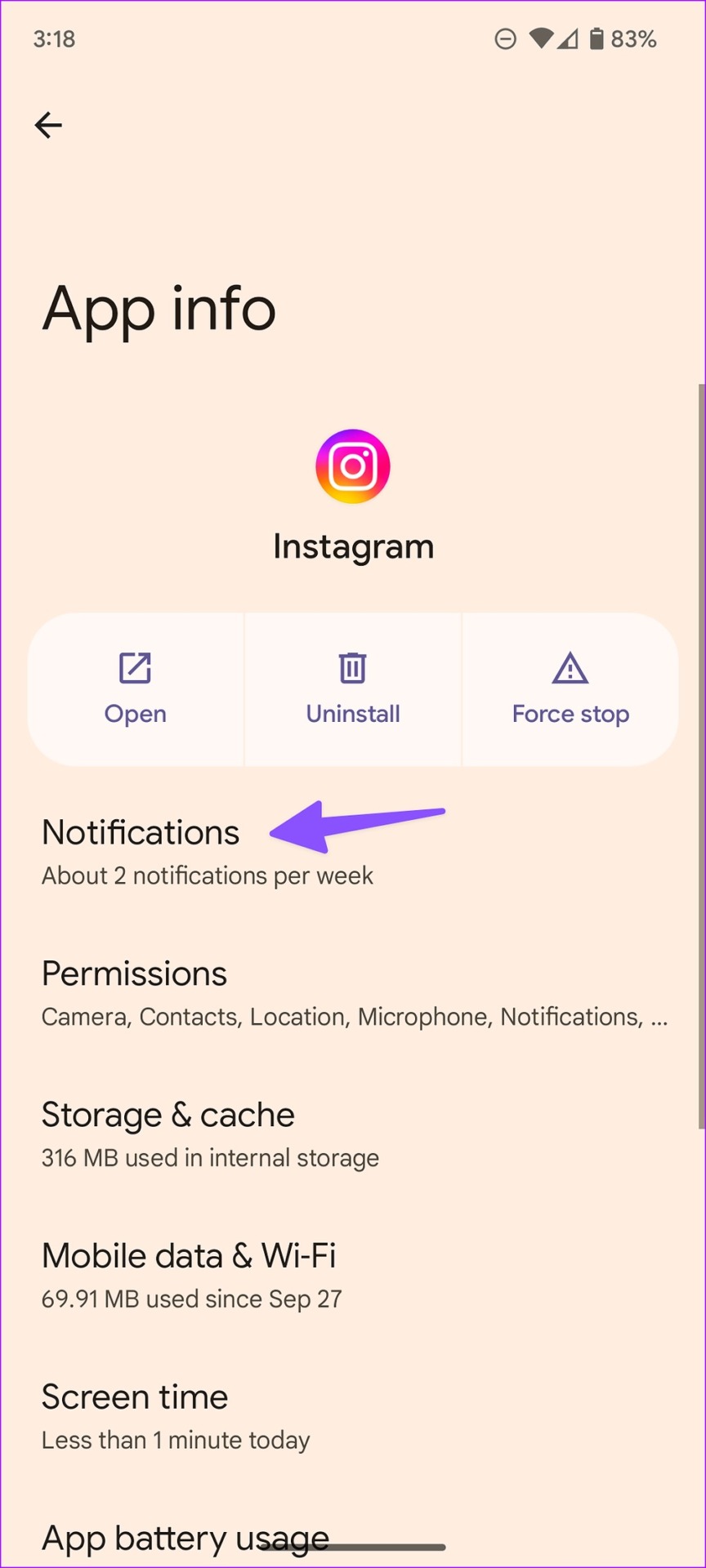
Vaihe 3: Valitse ilmoitusluokka, jota et saa puhelimeesi.
Vaihe 4: Ota käyttöön Pop on screen t oggle.
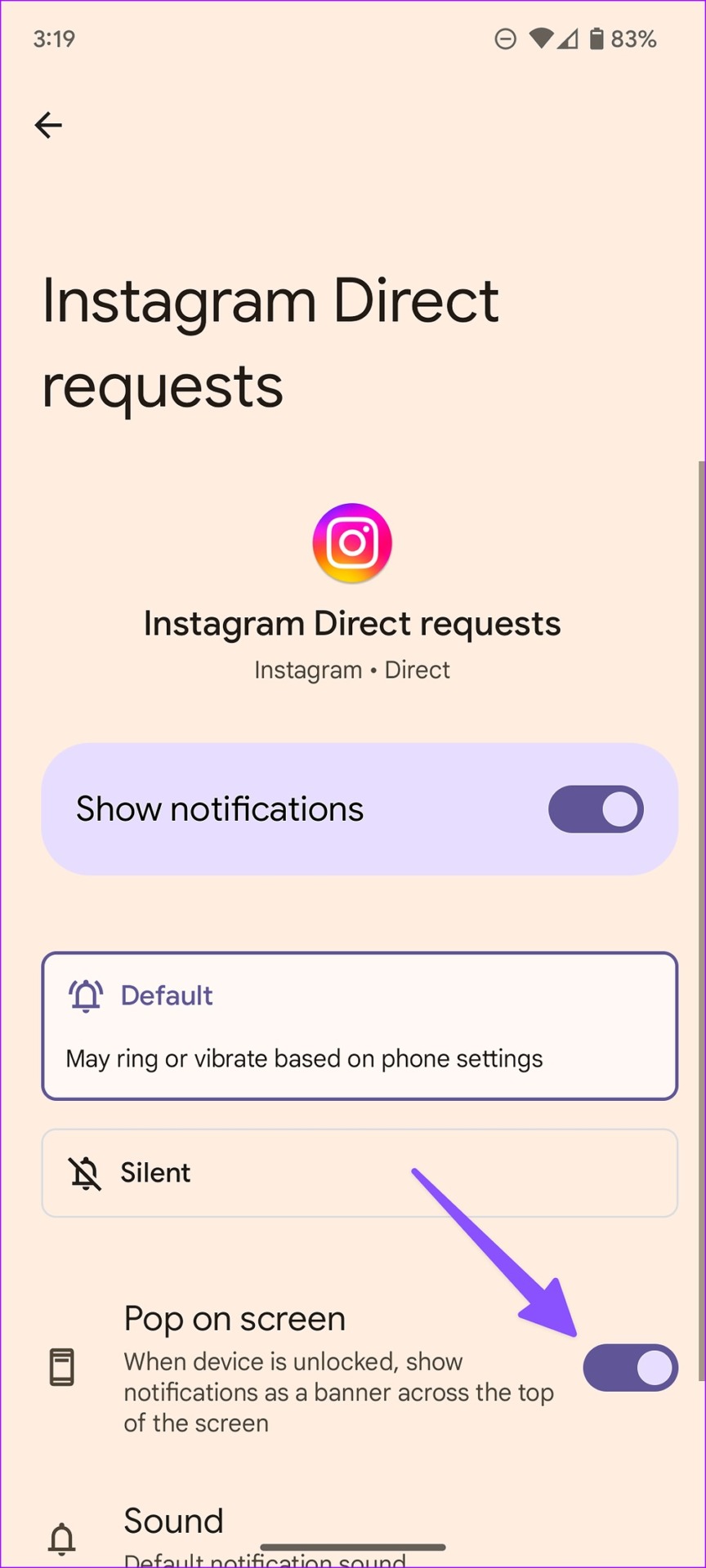
4. Ota Instagram-ilmoitukset käyttöön lukitusnäytössä
Poistitko Instagram-ilmoitukset käytöstä lukitusnäytöllä jostain syystä? Siinä tapauksessa saat vain hälytyksiä, kun siirryt aloitusnäyttöön tai avaat sovelluksen. Otetaan Instagram-ilmoitukset käyttöön puhelimesi lukitusnäytöllä.
iPhone
Vaihe 1: Avaa Asetukset iPhonessa.
>Vaihe 2: Vieritä Instagramiin.
Vaihe 3: Avaa Ilmoitukset.
Vaihe 4: Ota käyttöön Lukitusnäyttö-ja ilmoituskeskuksen alla oleva valintanappi.
Android
Vaihe 1: Avaa Instagramin sovellustietovalikko (tarkista yllä olevat vaiheet).
Vaihe 2: Valitse Ilmoitukset.
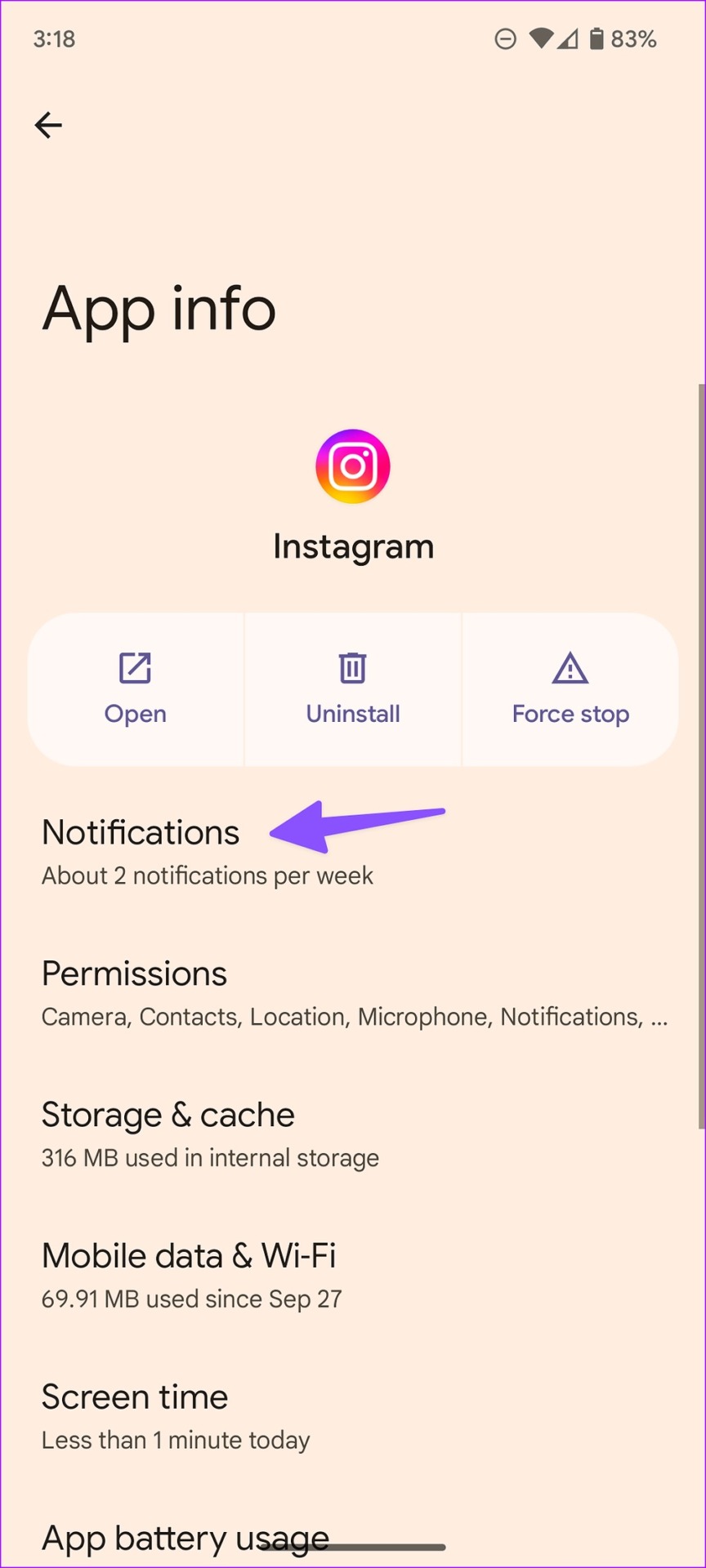
Vaihe 3: Valitse lukitusnäyttö.
Vaihe 4: Napauta valintanappia Näytä kaikki ilmoitusten sisältö-kohdan vieressä.
5. Salli Instagramin taustapäivityslupa
Kun poistat taustalla tapahtuvan päivityksen Instagramista, sovellus saattaa jäädyttää ilmoitukset, ellet avaa sovellusta. Ota Instagramin käyttöoikeus käyttöön noudattamalla alla olevia ohjeita.
iPhone
Vaihe 1: Avaa Instagram iPhonen asetuksista (katso yllä olevat vaiheet).
p>
Vaihe 2: Ota käyttöön sovelluspäivitys taustalla.
Android
Vaihe 1: Avaa Instagramin sovellustietovalikko (tarkista yllä olevat vaiheet).
Vaihe 2: Valitse Mobiilidata ja Wi-Fi.
Vaihe 3: Ota käyttöön Taustatiedot-kytkin.
6. Sulje Instagram pois DND:stä (Älä häiritse)
Jos haluat saada Instagram-ilmoituksia aktiivisessa Älä häiritse-tilassa, sulje sovellus Älä häiritse-tilasta noudattamalla alla olevia ohjeita.
Android
Vaihe 1: Avaa Asetukset ja valitse Ilmoitukset.
Vaihe 2: Vieritä kohtaan Älä häiritse.
Vaihe 3: Valitse Appa ja napauta Lisää sovelluksia.
Vaihe 4: Valitse Instagram.
iPhone
Vaihe 1: Avaa Asetukset ja valitse Focus.
Vaihe 2: Avaa kohdistusprofiili ja valitse Sovellukset.
Vaihe 3: Napauta Lisää ja lisää Instagram.
7. Lukitse Instagram (Android)
Androidin mukautuvan akun lisäksi monet valmistajat ottavat käyttöön aggressiivisia akkua säästäviä temppuja. Sinun on lukittava Instagram taustalla, jotta se toimii sujuvasti.
Vaihe 1: Avaa Äskettäiset sovellukset-valikko Android-puhelimellasi.
>Vaihe 2: Valitse sovelluskuvake ja napauta Lukitse tämä sovellus.
8. Poista virransäästötila käytöstä
Puhelimesi aktiivinen virransäästötila häiritsee Instagram-ilmoituksia, ja saatat saada hälytyksiä vain, kun avaat sovelluksen.
iPhone
Vaihe 1: Avaa Asetukset.
Vaihe 2: Valitse Akku ja poista virransäästötila käytöstä.
Android
Vaihe 1: Siirry asetuksiin.
Vaihe 2: Valitse Akku ja avaa Virransäästö.
Vaihe 3: Poista se käytöstä seuraavasta valikosta.
Nauti ihanteellisesta Instagram-kokemuksesta
Jos mikään temppuista ei toimi, päivitä Instagram uusimpaan versioon ja vastaanota ilmoituksia l-aika. Mikä vianetsintävaihe toimi sinulle? Jaa havaintosi kommenteissa.

